win10如何用命令提示符给系统评分
来源:www.laobaicai.net 发布时间:2015-05-07 15:43
在电脑使用过程中,用户们喜欢使用win7系统中的系统评分功能为自己的系统进行评分,但是不少用户跳槽到win10系统之后,发现win10系统中并没有系统评分这一功能,遇见这样的情况用户们该如何来给自己的系统进行评分呢?下面就一起来看看用命令提示符给系统评分的方法。
1.登录到win10系统桌面,右键桌面左下角的开始菜单,然后点击打开“命令提示符(管理员)(A)”。如下图所示
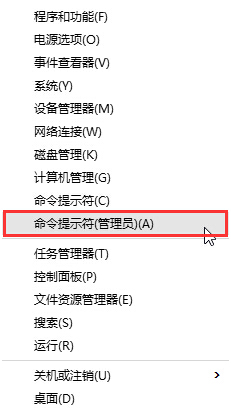
2.在弹出的命令提示符窗口中,输入“Winsat formal”命令后回车确认。如下图所示
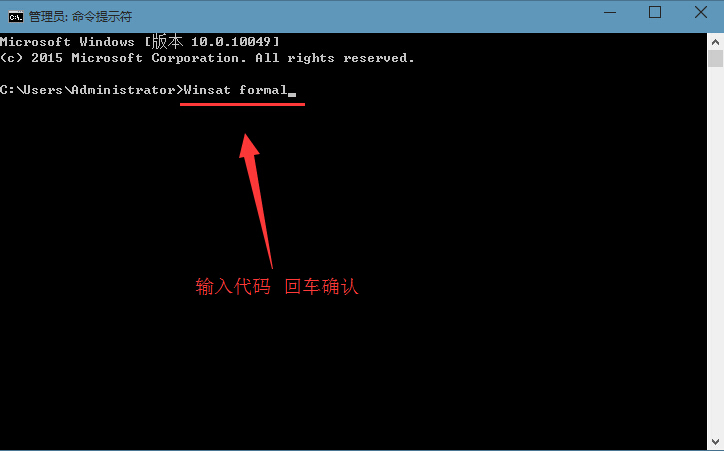
3.耐心等待命令提示符对系统的检测结果即可,完成之后用户们可以在右下角看到评分结果。如下图所示
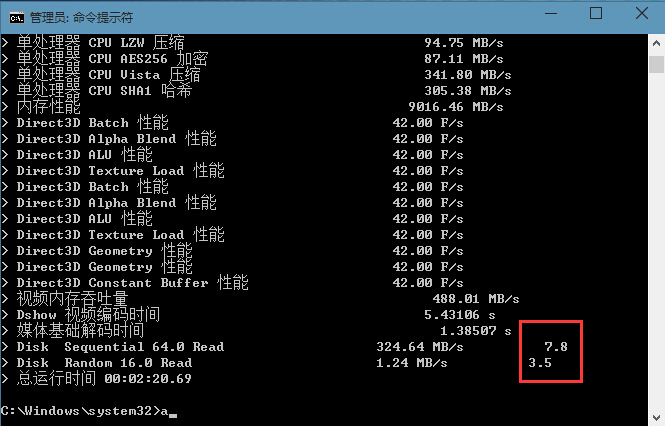
以上就是用命令提示符给系统评分的方法,有遇到此类情况或者是不懂的如何用命令提示符给系统评分的用户,可以尝试以上的解决方法操作看看,希望以上的解决方法可以给大家带来更多的帮助。
推荐阅读
"win10系统亮度调节无效解决方法介绍"
- win10系统没有亮度调节解决方法介绍 2022-08-07
- win10系统关闭windows安全警报操作方法介绍 2022-08-06
- win10系统无法取消屏保解决方法介绍 2022-08-05
- win10系统创建家庭组操作方法介绍 2022-08-03
win10系统音频服务未响应解决方法介绍
- win10系统卸载语言包操作方法介绍 2022-08-01
- win10怎么还原系统 2022-07-31
- win10系统蓝屏代码0x00000001解决方法介绍 2022-07-31
- win10系统安装蓝牙驱动操作方法介绍 2022-07-29
老白菜下载
更多-
 老白菜怎样一键制作u盘启动盘
老白菜怎样一键制作u盘启动盘软件大小:358 MB
-
 老白菜超级u盘启动制作工具UEFI版7.3下载
老白菜超级u盘启动制作工具UEFI版7.3下载软件大小:490 MB
-
 老白菜一键u盘装ghost XP系统详细图文教程
老白菜一键u盘装ghost XP系统详细图文教程软件大小:358 MB
-
 老白菜装机工具在线安装工具下载
老白菜装机工具在线安装工具下载软件大小:3.03 MB










